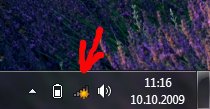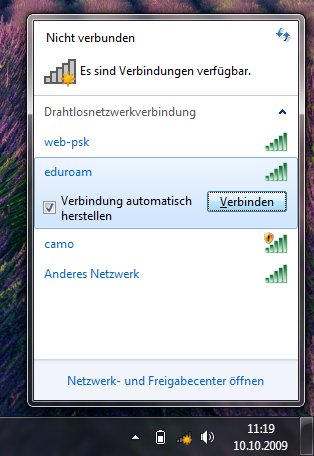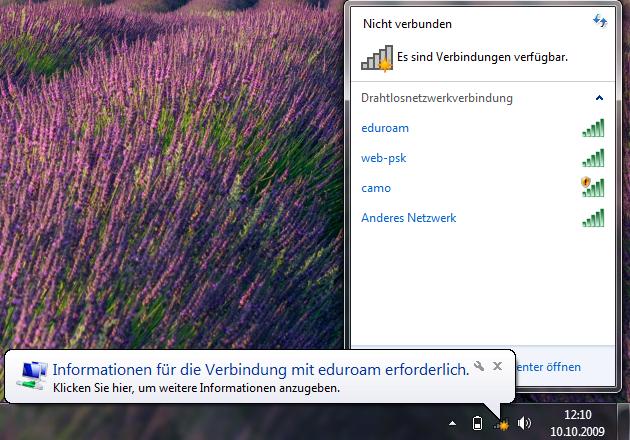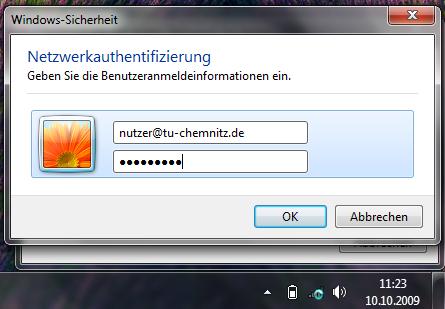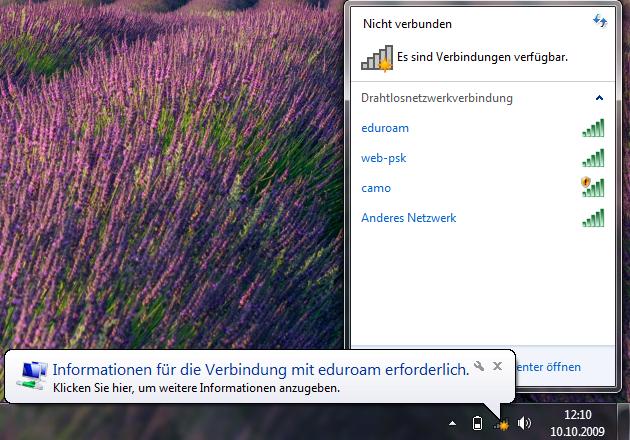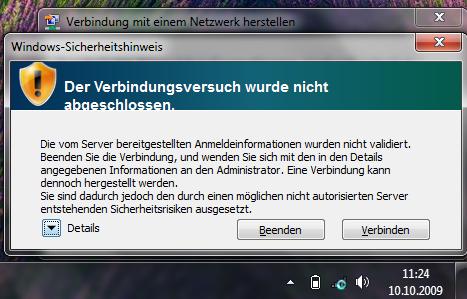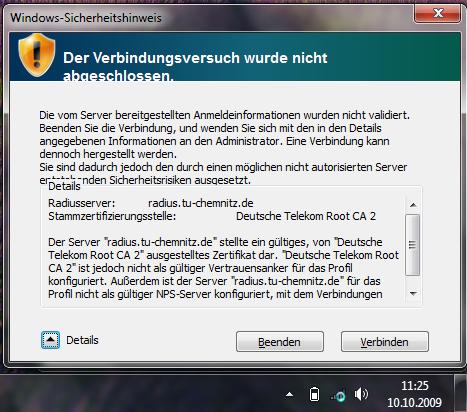- Netzwerk-Symbol anklicken –> eduroam auswählen
- oder
- Start –> Netzwerk, Eigenschaften
- Netzwerk- und Freigabecenter –> Verbindung mit einem Netzwerk herstellen –> eduroam auswählen
|
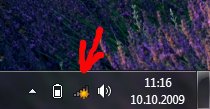 |
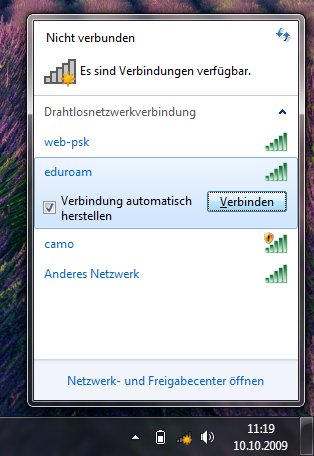 |
- Zusätzliche Anmeldeninformationen eingeben oder auswählen
|
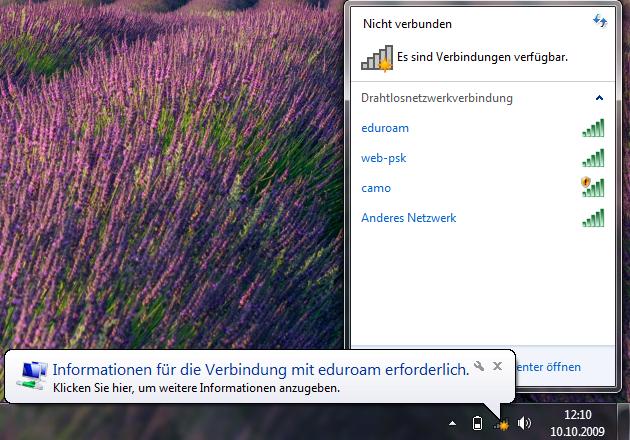 |
- Benutzername: für nutzer Ihre Nutzerkennung eingeben und @heimateinrichtung.de anhängen.z.B. Nutzerkennung@tu-chemnitz.de, Nutzerkennung@uni-jena.de
- Passwort: Ihr Passwort
- Wenn es beim ersten mal nicht klappt, nochmal probieren (Zeit max. 20s)
|
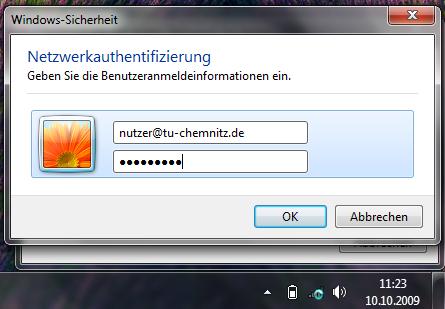 |
- wieder das gleiche Bild: Zusätzliche Anmeldeninformationen eingeben oder auswählen
|
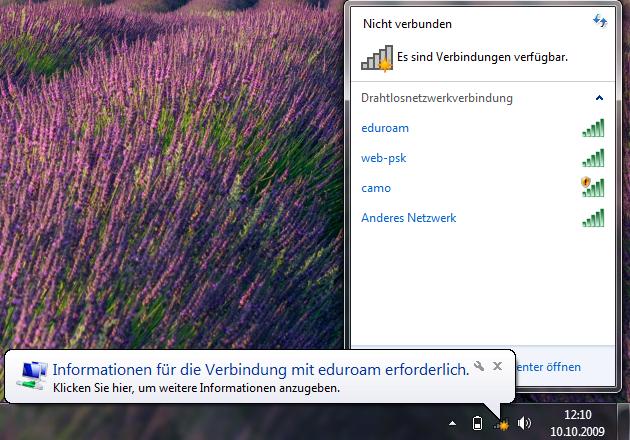 |
- das Zertifikat: Deutsche Telekom Root CA 2 akzeptieren und auf Verbinden klicken. (trotz Warnungen von Windows)
- falls dieses Zertifikat nicht angeboten wird, hier abbrechen:
|
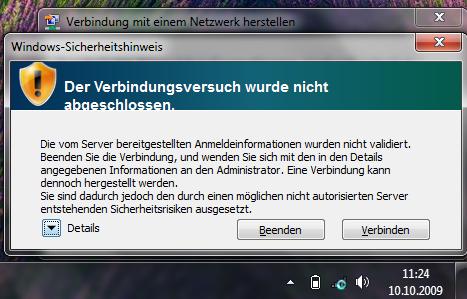 |
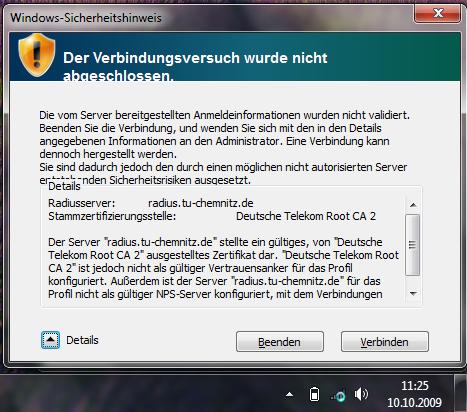 |
- Die Verbindung mit eduroam wird aufgebaut.
- Die Verbindung als öffentliches Netz speichern.
- Sobald das Funknetz eduroam verfügbar ist, sollte die Verbindung automatisch aufgebaut werden.
|
|